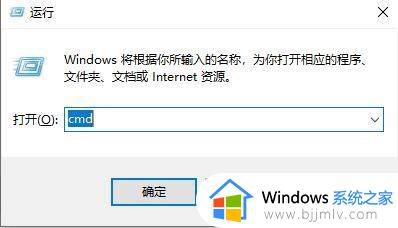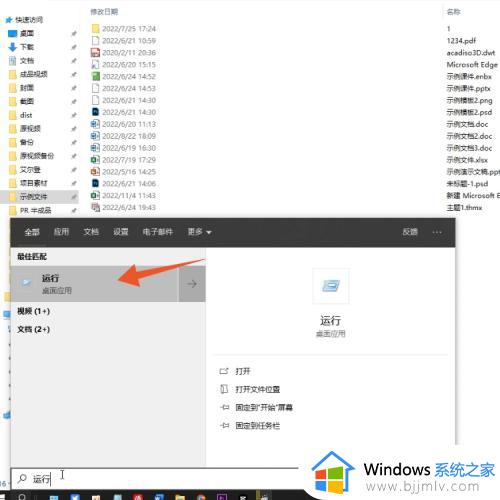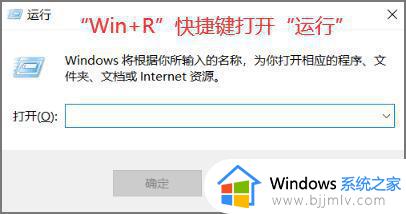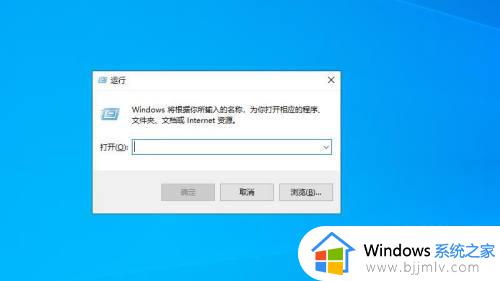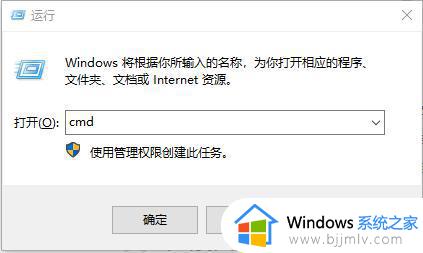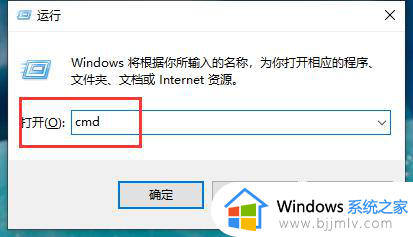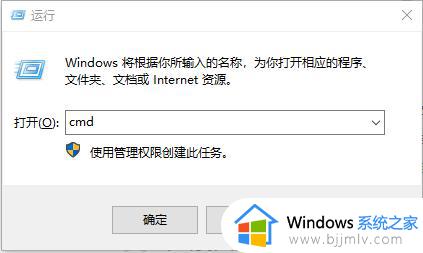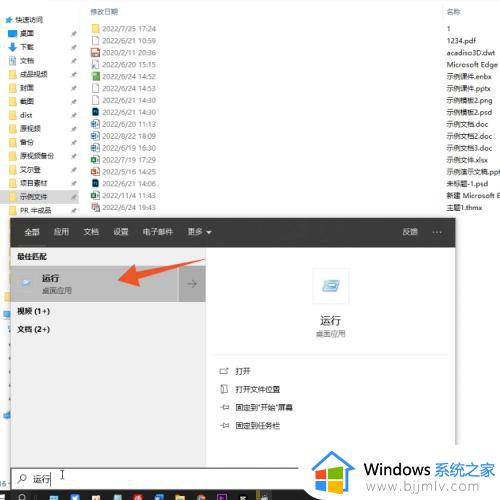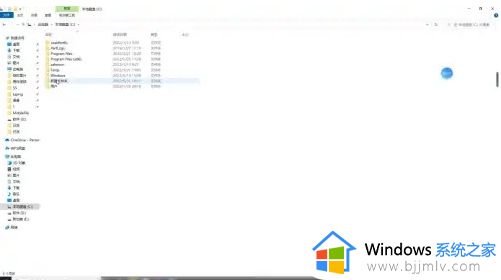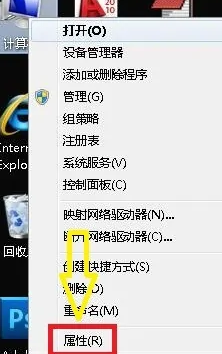在cmd中如何进入d盘打开文件 cmd怎么进入d盘指定文件夹
更新时间:2023-12-04 17:23:08作者:runxin
对于熟悉windows系统功能的用户来说,经常也会通过cmd命令窗口来快速实现某些操作,当然有些用户想要打开电脑d盘中某个文件夹时,也可以在cmd窗口中输入相应的命令来打开,可是在cmd中如何进入d盘打开文件呢?这里小编就来教大家cmd怎么进入d盘指定文件夹,一起来了解下吧。
具体方法如下:
1、使用Win+R打开运行,输入cmd打开命令提示符。
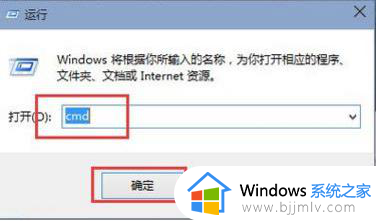
2、接着在命令提示符窗口中输入d:即可进入d盘。
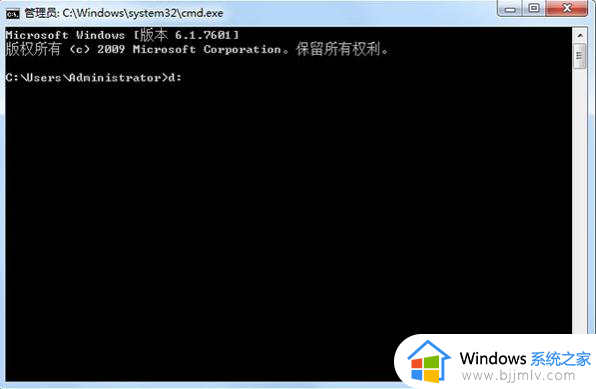
3、输入dir即可查看d盘下更文件的信息。
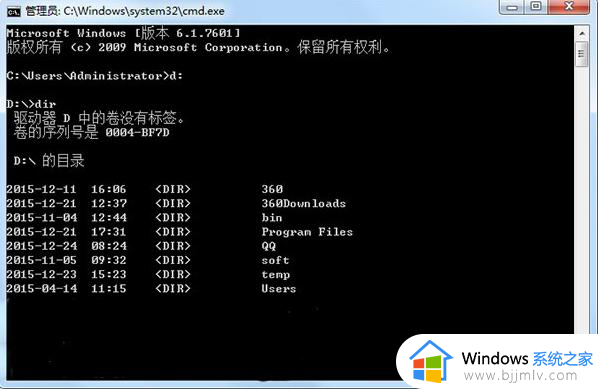
上述就是小编告诉大家的cmd怎么进入d盘指定文件夹所有内容了,有遇到过相同问题的用户就可以根据小编的步骤进行操作了,希望能够对大家有所帮助。